Gogo crea atajos a caminos largos y complicados en Linux
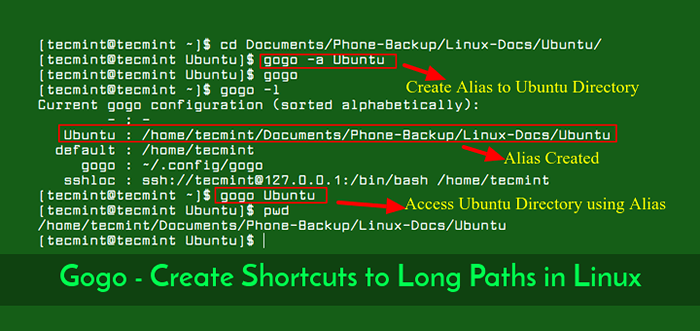
- 4338
- 377
- Eduardo Tapia
Gogo es una forma impresionante de marcar directorios dentro de su caparazón. Le permite crear atajos a rutas largas y complicadas en Linux. De esta manera, ya no tiene que escribir ni recordar caminos largos y complicados en Linux.
Por ejemplo, si tiene un directorio ~/Documents/Phone-Backup/Linux-Docs/Ubuntu/, usando gogo, Puede crear un alias (un nombre de acceso directo), por ejemplo Ubuntu para acceder a él sin escribir todo el camino más. No importa su directorio de trabajo actual, puede pasar a ~/CD Documents/Phone-Backup/Linux-Docs/Ubuntu/ Simplemente usando el alias Ubuntu.
Leer también: BD - Vuelve rápidamente a un directorio de padres en lugar de escribir "CD ... /... /..." redundantemente
Además, también le permite crear alias para conectarse directamente en directorios en servidores remotos de Linux.
Cómo instalar Gogo en sistemas Linux
Instalar Gogo, Primer clon el gogo repositorio de github y luego copiar el gogo.py a cualquier directorio en su CAMINO variable ambiental (si ya tiene el ~/bin/ directorio, puede colocarlo aquí, de lo contrario crearlo).
$ git clon https: // github.com/mgoral/gogo.git $ cd gogo/ $ mkdir -p ~/ bin #run esto si no tiene ~/contenedor directorio $ cp gogo.py ~/bin/
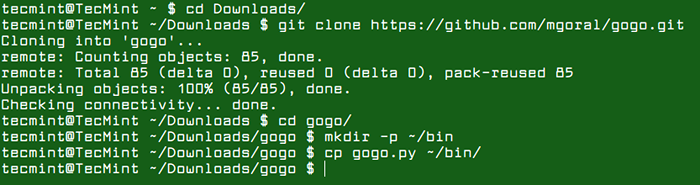 Instalar gogo en Linux
Instalar gogo en Linux Luego agregue una función de gogo.mierda para usted ~/.bashrc (para Bash) o ~/.ZSHRC (para zsh) archivo y verity como se muestra.
$ gogo gogo.sh >> ~/.Bashrc $ Tail ~/.bashrc o $ gogo.sh >> ~/.ZSHRC
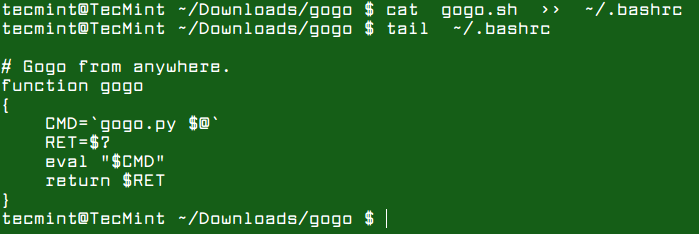 Agregar función gogo a la bashrc
Agregar función gogo a la bashrc Cómo usar gogo en sistemas Linux
Para comenzar a usar gogo, Necesita iniciar sesión e iniciar sesión para usarlo para usarlo. Gogo almacena su configuración en ~/.config/gogo/gogo.confusión Archivo (que debe crearse automáticamente si no existe) y tiene la siguiente sintaxis.
# Los comentarios son líneas que comienzan desde el personaje '#'. default = ~/something alias =/desired/rath alias2 =/deseado/ruta con espacio alias3 = "/this/también/works" zażółć = "unicode/is/también/apoyado/zażółć gęślą jaź"
Si tu corres gogo ejecutar sin ningún argumento, irá al directorio especificado en default; Este alias siempre está disponible, incluso si no está en el archivo de configuración, y señala $ Inicio directorio.
Para mostrar los alias actuales, use el -l cambiar. Desde la siguiente captura de pantalla, puede ver que el punto predeterminado apunta a ~/HOME/TECMINT que es usuario Tecmint's Directorio de inicio en el sistema.
$ gogo -l
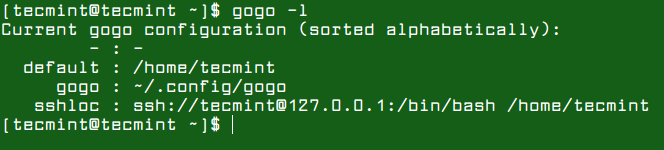 Lista de alias gogo
Lista de alias gogo A continuación se muestra un ejemplo de ejecución gogo sin ningún argumento.
$ CD Documents/Phone-Backup/Linux-Docs/$ Gogo $ PWD
 Ejecutar gogo sin opciones
Ejecutar gogo sin opciones Para crear un atajo a una ruta larga, muévase al directorio que desee y use el -a bandera para agregar un alias para ese directorio en gogo, como se muestra.
$ CD Documents/Phone -Backup/Linux -Docs/Ubuntu/$ Gogo -A Ubuntu $ Gogo $ Gogo -l $ Gogo -A Ubuntu $ pwd
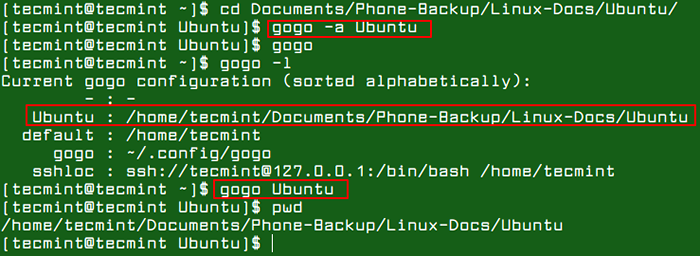 Crear un atajo de directorio largo
Crear un atajo de directorio largo También puede crear alias para conectarse directamente a directorios en un servidor remoto de Linux. Para hacer esto, simple agregue las siguientes líneas al archivo de configuración de Gogo, al que se puede acceder utilizando -mi bandera, esto usará el editor especificado en el $ Editor env enviado variable.
$ gogo -e
Se abre un archivo de configuración, agregue estas líneas siguientes.
sshroot = ssh: // [correo electrónico protegido]:/bin/bash/root/sshtdocs = ssh: // [correo electrónico protegido] ~/tecmint/docs/
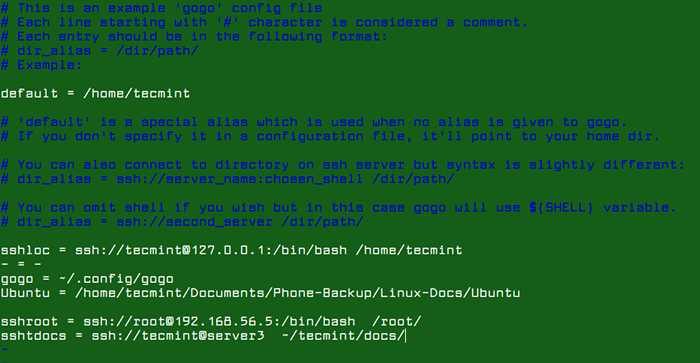 Archivo de configuración de Gogo
Archivo de configuración de Gogo Para mostrar el mensaje de ayuda de Gogo, use el -H opción.
$ gogo -h
Una limitación notable de gogo es su falta de apoyo para la completación automática, al acceder a subdirectorios/directorios infantiles bajo un camino largo alias.
Repositorio de gogo github: https: // github.com/mgoral/gogo
Gogo es una forma notable que es útil, para crear atajos a caminos largos y complicados en Linux. Pruébelo y comparta sus pensamientos al respecto o haga cualquier pregunta a través del formulario de comentarios a continuación.
- « 5 Ejemplos de comando 'hostname' para los novatos de Linux
- GRV una herramienta para ver repositorios de Git en Linux Terminal »

